Cara Reset Samsung Galaxy S8 tanpa Akun Google
Diterbitkan: 2022-10-15
Menggunakan akun Google dapat membuka kunci ponsel Samsung Galaxy S8 tanpa kata sandi. Namun, karena memiliki beberapa akun Google dan kata sandi membuatnya mudah untuk lupa atau menjadi bingung dengan kata sandi email, Anda harus menemukan pendekatan lain untuk membuka kunci perangkat Anda tanpa menggunakan akun Google dalam situasi ini. Apa yang harus Anda lakukan jika Samsung Galaxy S8 Anda terkunci karena lupa pola atau PIN dan kata sandi akun Google Anda hilang? Apakah Anda pengguna Samsung Galaxy S8 yang bertanya-tanya bagaimana cara mereset Samsung Galaxy S8 tanpa akun google? Jika ya, baca sampai akhir untuk informasi lebih lanjut terkait Samsung Galaxy S8. Kami membawa Anda panduan bermanfaat yang akan menyelesaikan semua pertanyaan Anda tentang apakah Anda dapat melewati verifikasi Google di Galaxy S8 Anda tanpa komputer dan menghapus akun Google dari Samsung Galaxy S8 yang terkunci. Anda juga akan mempelajari langkah-langkah tentang cara mengatur ulang Samsung Galaxy S8 Anda secara manual.

Isi
- Cara Reset Samsung Galaxy S8 tanpa Akun Google
- Bagaimana Anda Menghapus Akun Google yang Sebelumnya Disinkronkan di Perangkat Ini?
- Bagaimana Anda Menghapus Akun Google dari Samsung Galaxy S8 yang Terkunci?
- Bagaimana Anda Mengatur Ulang Samsung Galaxy S8 tanpa Akun Google?
- Bagaimana Anda Mengatur Ulang Samsung Galaxy S8 Anda Secara Manual?
- Bagaimana Anda Menghapus Akun Samsung Anda Secara Permanen tanpa Kata Sandi?
- Bagaimana Anda Melewati Google setelah Samsung Factory Reset?
- Bagaimana Anda Melewati Verifikasi Google di Galaxy S8 Anda tanpa Komputer?
- Bagaimana Anda Melewati Google Lock di Galaxy S8?
- Bagaimana Anda Menghapus Akun Google dari S8+ setelah Factory Reset?
- Bagaimana Anda Menghapus Kunci FRP Google di Ponsel Apa Pun?
Cara Reset Samsung Galaxy S8 tanpa Akun Google
Teruslah membaca lebih lanjut untuk menemukan langkah-langkah yang menjelaskan bagaimana Anda dapat mengatur ulang Samsung Galaxy S8 tanpa akun Google secara rinci dengan ilustrasi yang berguna untuk pemahaman yang lebih baik.
Bagaimana Anda Menghapus Akun Google yang Sebelumnya Disinkronkan di Perangkat Ini?
Jadi, bagaimana Anda menghapus akun Google yang sebelumnya disinkronkan di perangkat ini? Berikut adalah panduan tentang cara menghapus akun Google yang sebelumnya disinkronkan di perangkat ini dalam beberapa langkah mudah.
Catatan : Agar metode ini berhasil diselesaikan, Anda harus mengetahui kata sandi akun Google yang Anda hapus.
1. Luncurkan Pengaturan pada perangkat Samsung Anda.
2. Ketuk Akun dan cadangan .
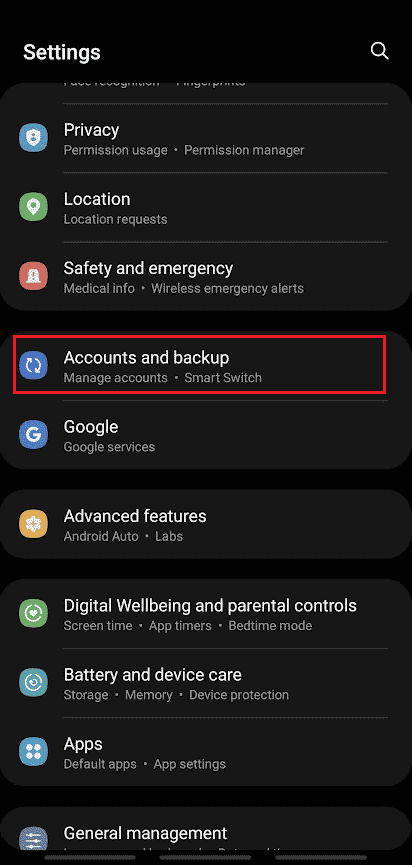
3. Ketuk Kelola akun .
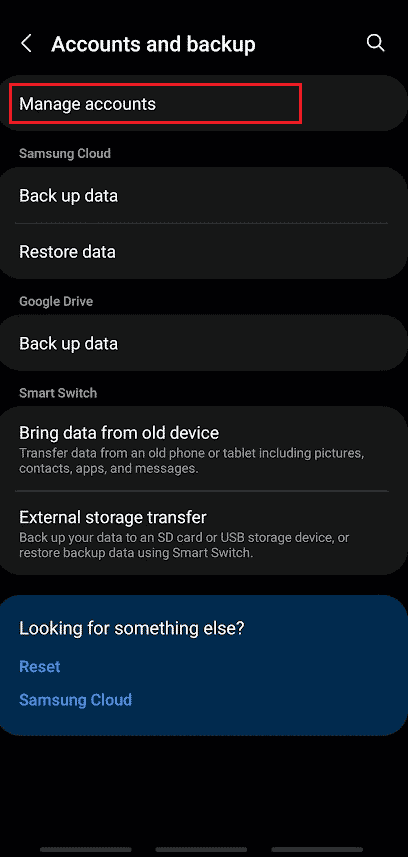
4. Ketuk akun Google yang ingin Anda hapus.
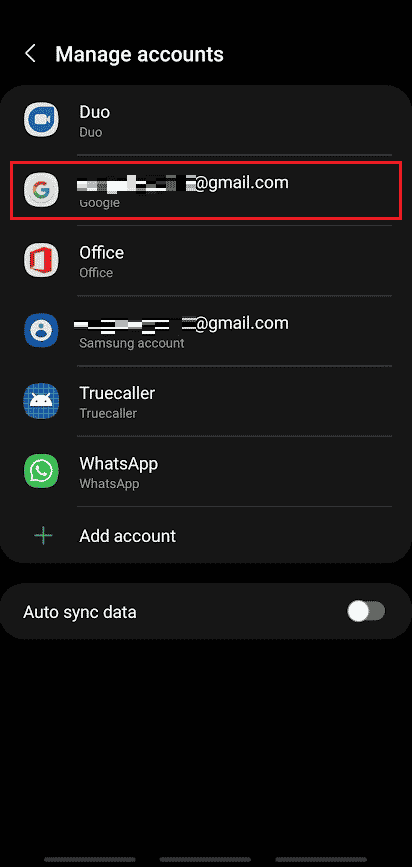
5. Ketuk Hapus akun .
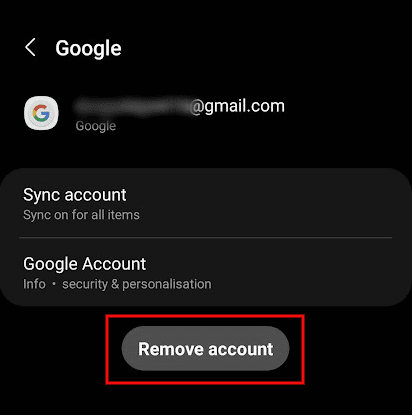
6. Sekali lagi, ketuk Hapus akun dari popup.
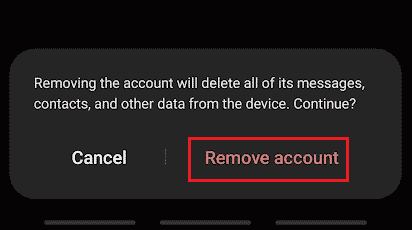
7. Ketuk Keluar .
Catatan : Anda dapat memilih Simpan profil untuk mempertahankan profil Anda di aplikasi Kontak .
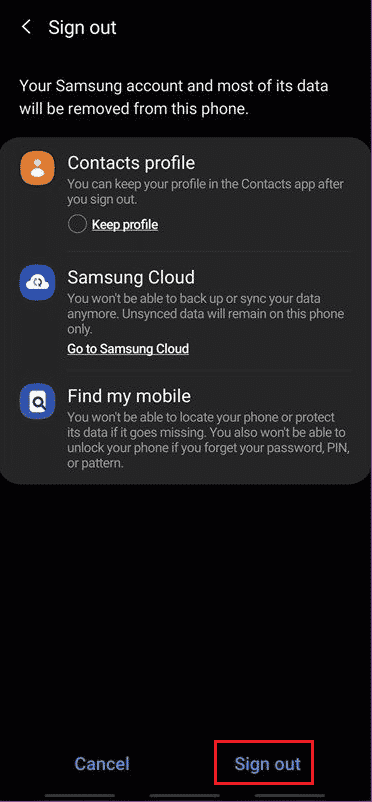
8. Masukkan Kata Sandi akun Samsung Anda dan ketuk OK .
Catatan : Jika Anda telah menautkan akun Anda dengan alamat email, ketuk Kirim email .
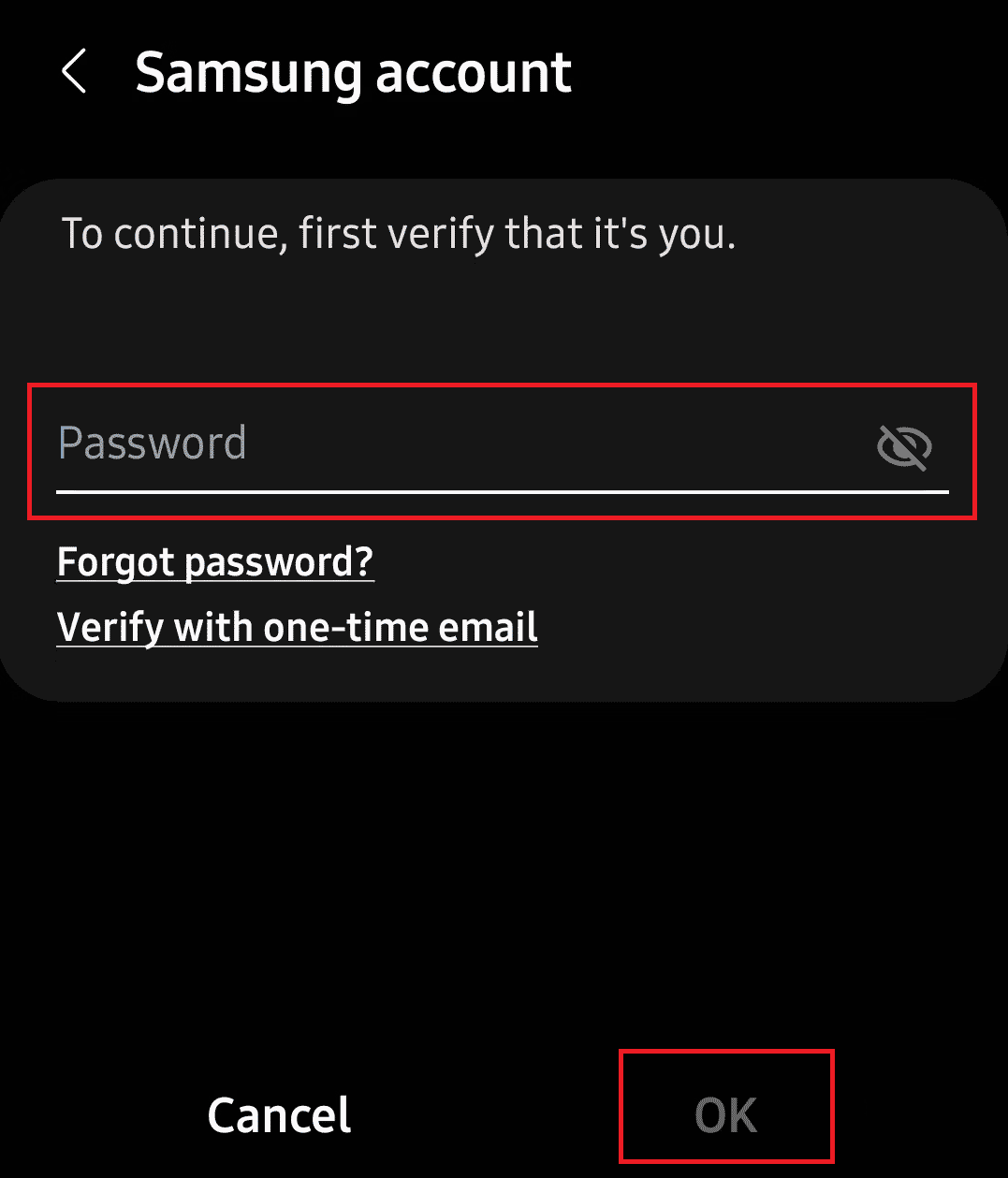
Baca Juga : Bagaimana Cara Mengatur Ulang Ubin
Bagaimana Anda Menghapus Akun Google dari Samsung Galaxy S8 yang Terkunci?
Anda harus melakukan reset telepon untuk menghapus akun Google dari Samsung Galaxy S8 yang terkunci. Layar kunci Samsung Galaxy dapat dengan mudah dihapus dengan hard reset, tetapi melakukannya juga akan menghapus semua data ponsel dan akun Google Anda . Berikut adalah panduan tentang cara menghapus akun Google dari Samsung Galaxy S8 yang terkunci:
1. Matikan Samsung Galaxy S8 Anda.
2. Tahan tombol Volume Naik + Bixby + Daya secara bersamaan selama beberapa waktu.
3. Tunggu hingga logo Samsung Galaxy S8 muncul di layar. Setelah muncul, lepaskan semua tombol.
4. Layar Pemulihan Android akan muncul. Pilih Wipe data/factory reset , seperti yang ditunjukkan.
Catatan : Gunakan tombol volume untuk menelusuri opsi yang tersedia di layar. Gunakan tombol daya untuk memilih opsi yang Anda inginkan.
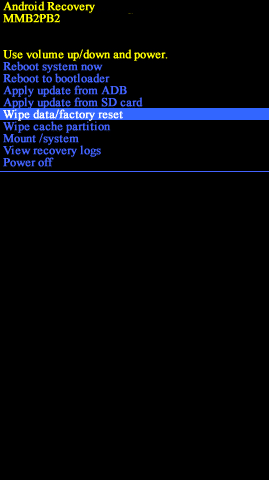
5. Di sini, ketuk Ya pada layar Pemulihan Android, seperti yang digambarkan di bawah ini.
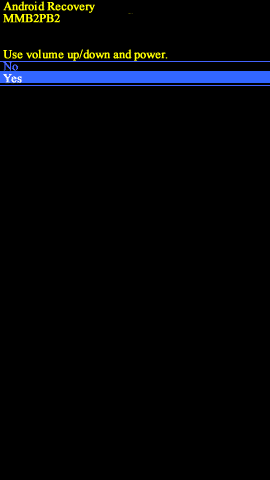
6. Sekarang, tunggu perangkat untuk mengatur ulang. Setelah selesai, pilih Reboot system now .
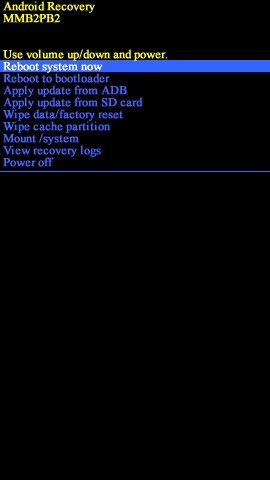
Reset pabrik Samsung S8 akan selesai setelah Anda menyelesaikan semua langkah yang disebutkan di atas. Tunggu beberapa saat, dan kemudian, ponsel Anda akan diatur ulang setelah semua akun Google dihapus.
Bagaimana Anda Mengatur Ulang Samsung Galaxy S8 tanpa Akun Google?
Anda dapat mengikuti langkah-langkah di atas untuk mengatur ulang Samsung Galaxy S8 Anda tanpa akun Google.
Bagaimana Anda Mengatur Ulang Samsung Galaxy S8 Anda Secara Manual?
Menu pengaturan Samsung menawarkan metode paling sederhana untuk mengatur ulang Samsung Galaxy S8 Anda secara manual. Berikut adalah panduan tentang cara mengatur ulang Samsung Galaxy S8 Anda secara manual.
Catatan : Sebelum melanjutkan dengan pengaturan ulang Pabrik, disarankan untuk membuat cadangan dan memulihkan data Anda.
1. Untuk memulai proses, buka Pengaturan dan ketuk Manajemen umum .
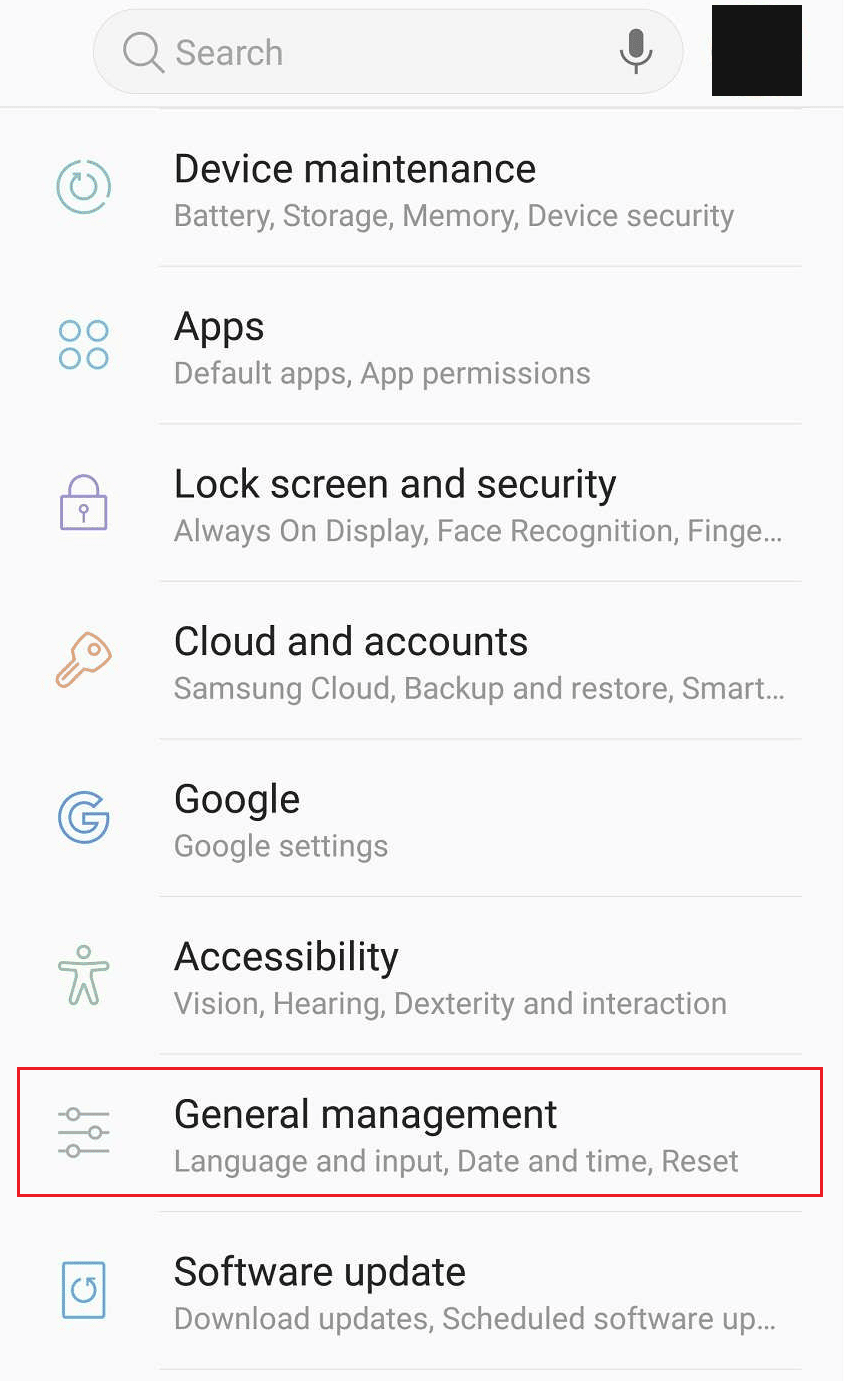
2. Ketuk Atur Ulang .
3. Kemudian, ketuk Reset data pabrik .

4. Selanjutnya, ketuk Reset perangkat .
Catatan : Anda akan diminta untuk mengetikkan PIN atau kata sandi ponsel Anda untuk mengonfirmasi bahwa ini memang Anda.
5. Terakhir, ketuk Hapus semua . Ini akan meminta kata sandi akun Samsung Anda untuk mengonfirmasi lagi. Setelah selesai, semua data ponsel Anda akan dihapus.
6. Kemudian, selama proses masuk akun Samsung , ketuk Lewati untuk masuk ke ponsel Anda dengan akun Samsung sebelumnya dihapus sepenuhnya.
Baca Juga : Cara Reset Samsung Galaxy Note 8
Bagaimana Anda Menghapus Akun Samsung Anda Secara Permanen tanpa Kata Sandi?
Jelas bahwa pengguna ponsel yang secara tidak sengaja lupa kata sandi Akun Samsung mereka memiliki insentif yang kuat untuk segera menyelesaikan penghapusan. Anda dapat menghapus akun Samsung Anda secara permanen tanpa kata sandi dengan bantuan langkah- langkah yang disebutkan di atas .
Bagaimana Anda Melewati Google setelah Samsung Factory Reset?
Cara paling sederhana dan efektif untuk mem-bypass akun Google adalah dengan mematikan Factory Reset Protection (FRP). Setelah mempelajari cara mereset Samsung Galaxy S8 tanpa akun Google, Anda dapat melewati akun Google dan fitur FRP dengan mengikuti langkah-langkah berikut:
1. Setelah ponsel Samsung Anda melakukan booting setelah disetel ulang, ketuk MULAI dan ikuti prosedur pengaktifan.

2. Hubungkan ke koneksi internet yang layak dan lanjutkan dengan pengaturan.
Catatan : Perangkat akan memeriksa pembaruan beberapa saat sebelum fitur FRP muncul.

3. Setelah perangkat meminta akun Google Anda, ketuk kotak teks untuk membuka keyboard .
4. Pada antarmuka keyboard, ketuk dan tahan opsi @ dan seret ke atas untuk membuka pengaturan keyboard .

5. Dari pop-up opsi input, ketuk Pengaturan Keyboard Android .
Catatan : Berdasarkan perangkat Anda, Anda mungkin memiliki pengaturan keyboard yang berbeda. Tapi yang penting buka menu Setting .
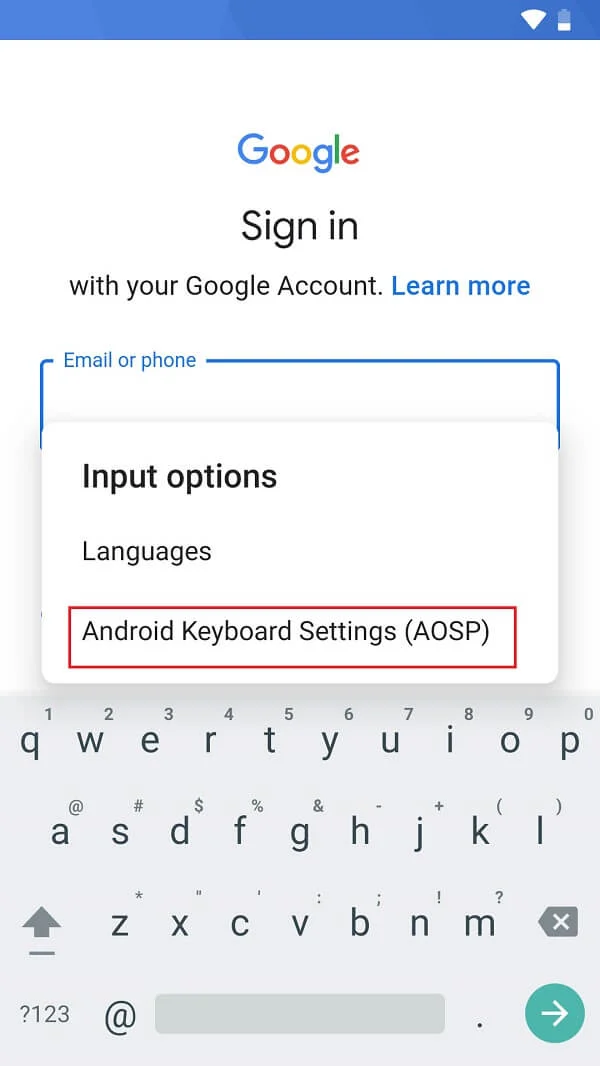
6. Pada menu Pengaturan Keyboard Android, ketuk Bahasa . Ini akan menampilkan daftar bahasa di perangkat Anda.

7. Dari sudut kanan atas, ketuk ikon tiga titik untuk membuka semua opsi.
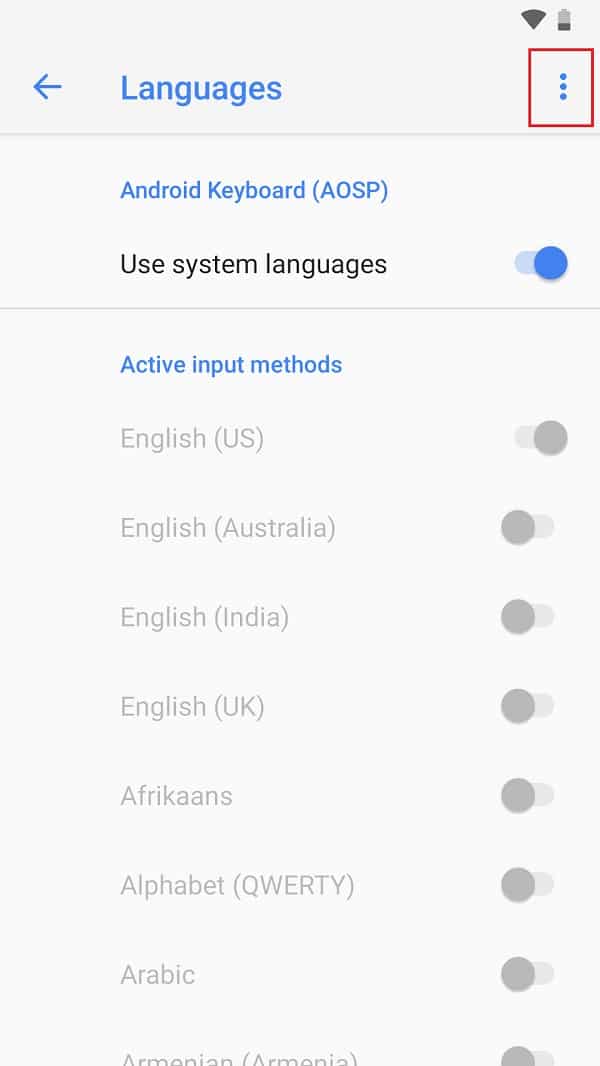
8. Ketuk Bantuan & umpan balik untuk melanjutkan.
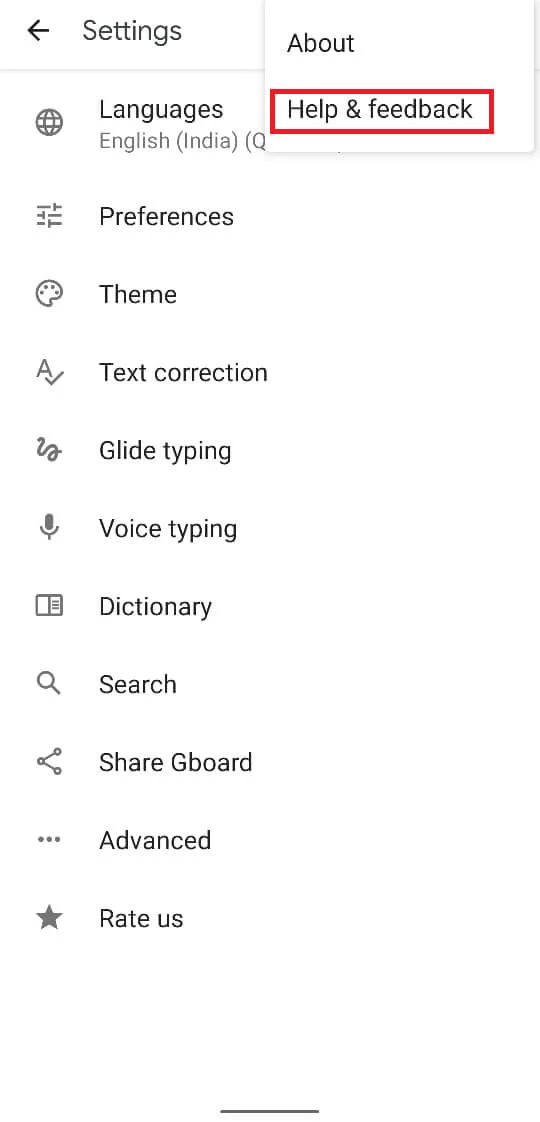
9. Ketuk artikel mana pun yang membahas masalah umum keyboard .

10. Setelah artikel terbuka, ketuk dan tahan satu kata hingga disorot . Dari opsi yang muncul di atas kata, ketuk Pencarian web .
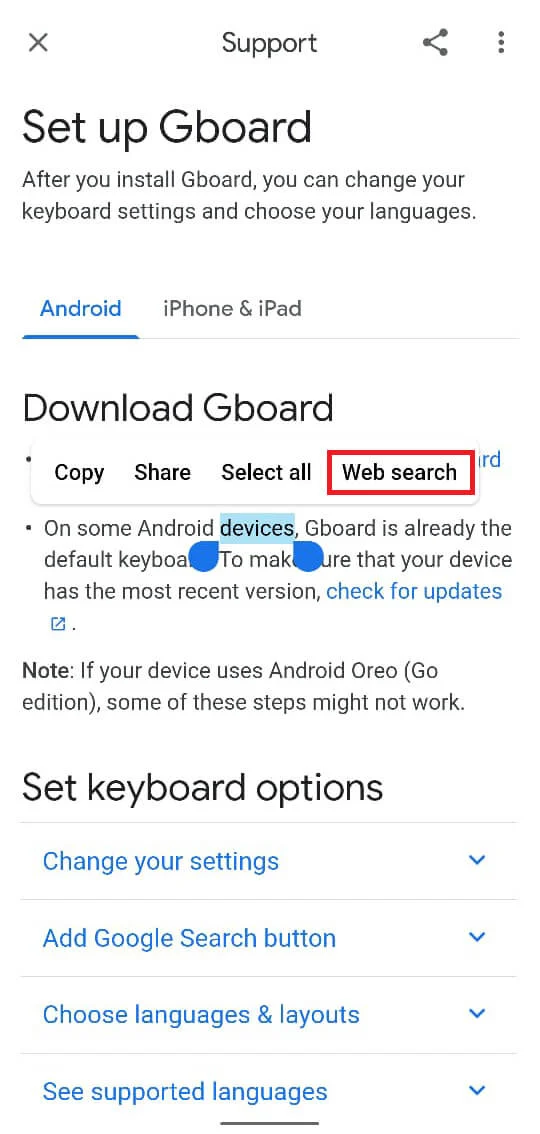
11. Kemudian, ketuk ikon pencarian dan ketik Pengaturan .
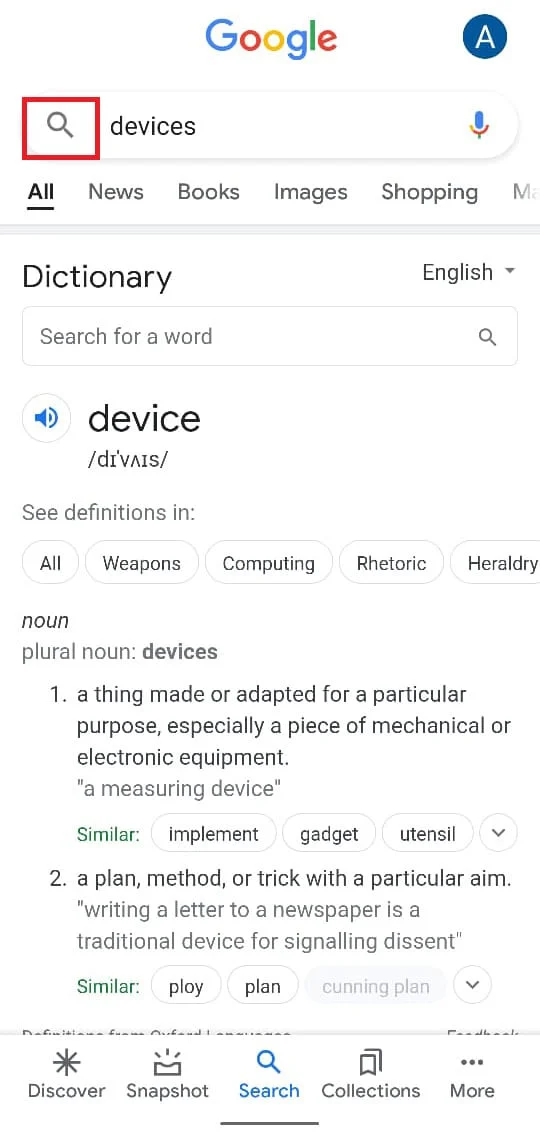
12. Ketuk aplikasi Pengaturan .

13. Kemudian, ketuk Manajemen umum > Atur ulang > Atur ulang data pabrik .

14. Ketuk Setel ulang perangkat > Hapus semua .
Catatan : Masukkan kata sandi akun Samsung atau Google Anda saat diminta.
Setelah Anda mengatur ulang ponsel Samsung Anda untuk kedua kalinya, fitur perlindungan reset pabrik atau mengatakan verifikasi akun Google dilewati dan Anda dapat mengoperasikan perangkat Android Anda tanpa harus memverifikasi.
Baca Juga : Cara Bypass Layar Aktivasi Verizon
Bagaimana Anda Melewati Verifikasi Google di Galaxy S8 Anda tanpa Komputer?
Anda dapat mengikuti langkah- langkah yang disebutkan di atas untuk melewati verifikasi Google di Samsung Galaxy S8 Anda tanpa komputer.
Bagaimana Anda Melewati Google Lock di Galaxy S8?
Kunci Google, juga dikenal sebagai kunci FRP , dapat dilewati dengan trik cerdas yang disebutkan di atas . Anda dapat mengikuti langkah-langkah tersebut untuk melewati kunci dan menyetel ulang perangkat sekali lagi untuk menghapusnya sepenuhnya.
Bagaimana Anda Menghapus Akun Google dari S8+ setelah Factory Reset?
Berikut adalah panduan tentang cara menghapus akun Google dari S8+ setelah reset pabrik.
1. Luncurkan Pengaturan pada perangkat Samsung Galaxy S8+ Anda.
2. Ketuk Cloud dan akun > Akun .
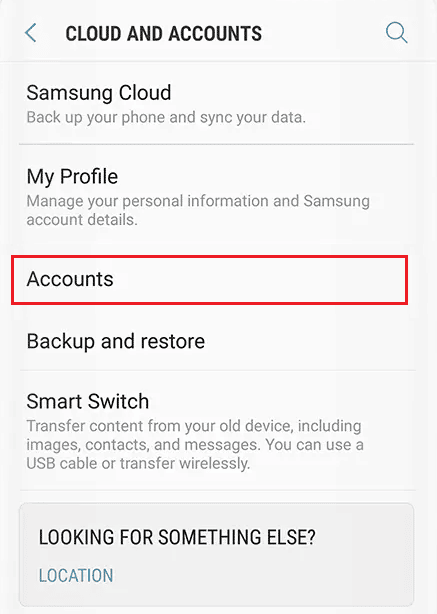
3. Ketuk di Google > akun Google yang diinginkan yang ingin Anda hapus.
4. Ketuk Hapus akun .
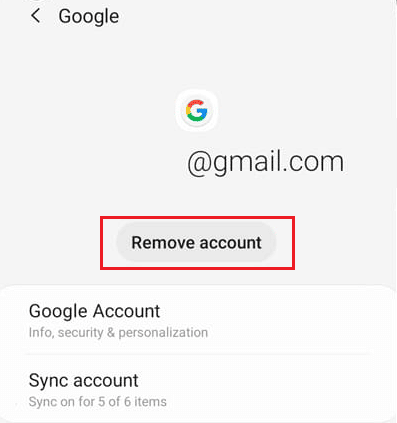
5. Sekali lagi, ketuk Hapus akun dari popup.
6. Ketuk Keluar .
Catatan : Anda dapat memilih Simpan profil untuk mempertahankan profil Anda di aplikasi Kontak .
7. Masukkan Kata Sandi akun Samsung Anda dan ketuk OK .
Catatan : Jika Anda telah menautkan akun Anda dengan alamat email, ketuk Kirim email .
Baca Juga : Cara Mengganti Nomor Telepon di Samsung Account
Bagaimana Anda Menghapus Kunci FRP Google di Ponsel Apa Pun?
Anda dapat menghapus kunci FRP Google di ponsel apa pun dengan bantuan langkah-langkah berikut:
1. Setelah menyetel ulang ponsel Anda, ketuk MULAI .

2. Hubungkan ke koneksi internet yang layak dan lanjutkan dengan pengaturan.
Catatan : Perangkat akan memeriksa pembaruan beberapa saat sebelum fitur FRP muncul.
3. Ketuk kotak teks untuk memunculkan keyboard .
4. Kemudian, ketuk dan tahan opsi @ dan seret ke atas untuk membuka pengaturan keyboard .

5. Ketuk Pengaturan Keyboard Android > Bahasa .

6. Ketuk ikon tiga titik > Bantuan & umpan balik .
7. Ketuk artikel apa pun tentang masalah keyboard yang umum .

8. Sekarang, ketuk dan tahan satu kata hingga disorot, lalu ketuk Pencarian web .
9. Kemudian, ketuk ikon pencarian dan ketik Pengaturan .
10. Ketuk aplikasi Pengaturan .

11. Kemudian, ketuk Manajemen umum > Atur ulang > Atur ulang data pabrik .

12. Ketuk Setel ulang perangkat > Hapus semua .
Catatan : Masukkan kata sandi akun Samsung atau Google Anda saat diminta.
Direkomendasikan :
- Cara Mengurutkan Komentar Instagram
- Bagaimana Anda Menghentikan Google dari Menampilkan Pencarian Anda Sebelumnya
- Cara Melewati Administrator di Chromebook Sekolah
- Cara Hard Reset Samsung Tablet
Kami harap Anda mempelajari cara mengatur ulang Samsung Galaxy S8 tanpa akun Google . Jangan ragu untuk menghubungi kami dengan pertanyaan dan saran Anda melalui bagian komentar di bawah. Juga, beri tahu kami topik apa yang ingin Anda pelajari di artikel kami berikutnya.
